Question
Problème: Comment corriger le code d'erreur: rundll32.exe ?
Salut. De temps en temps, je rencontre le code d'erreur: rundll32.exe lors de la navigation sur Internet sur Chrome. Je ne sais pas ce qui ne va pas ou pourquoi cette erreur apparaît, car je ne vois aucun impact sur mes activités quotidiennes. Y a-t-il quelque chose dont je dois m'inquiéter? Mon PC exécute Windows 10 si cela fait une différence.
Résolu réponse
Code d'erreur: rundll32.exe est un faux message d'erreur conçu par des cyber-escrocs pour inciter les utilisateurs à appeler de manière trompeuse le numéro fourni par le support technique présumé. Le trompeur arnaque au support technique[1] pop-up apparaît sur Google Chrome, Safari, Mozilla Firefox, Internet Explorer ou un autre navigateur, ainsi que les systèmes d'exploitation Windows et Mac.
Le rundll32.exe d'origine est un fichier légitime qui s'exécute en arrière-plan de tous les systèmes d'exploitation Windows et est responsable de la DLL[2] distribution de la bibliothèque dans la mémoire. Par conséquent, l'exécutable cause rarement des problèmes, bien que les utilisateurs puissent rencontrer des problèmes Erreur de la bibliothèque d'exécution Microsoft Visual C++ ou des problèmes similaires. Ceux-ci peuvent généralement être résolus par dépannage et nécessitent rarement une assistance technique de la part de professionnels.
Cependant, le code d'erreur: rundll32.exe n'a rien à voir avec l'exécutable Windows d'origine et n'est qu'un faux problème inventé par un logiciel publicitaire.[3] auteurs. Ils espèrent simplement que les utilisateurs novices seront confus par un nom de fichier inconnu et penseront que quelque chose ne va pas avec leur appareil, même si les exécutables ne s'exécutent pas sur les systèmes Apple (.dmg[4] les extensions sont utilisées à la place).
Contrairement aux erreurs système, le code d'erreur: rundll32.exe est exécuté uniquement lors de l'utilisation de navigateurs Web (Google Chrome, Mozilla Firefox, IE, Safari, etc.), ce qui signifie qu'il est spécifique au navigateur. Le message dit :
Confirmer la navigation
Le problème est dû à une activité inhabituelle effectuée sur cette machine. Code d'erreur: rundll32.exe. Appelez le numéro de support Microsoft maintenant – +1-844-988-6363 et partagez ce code avec l'agent.
En réalité, Code d'erreur: rundll32.exe n'est lié ni au fichier .dll ni à un virus PC. Il s'agit d'une escroquerie de support technique malveillante, déclenchée par un programme publicitaire. En d'autres termes, ce message est un signe que vous avez récemment installé un logiciel gratuit fourni et que vous avez accepté l'installation de ses pièces jointes (plug-ins, modules complémentaires, etc.).
Par conséquent, ne vous laissez pas berner par le faux code d'erreur: rundll32.exe, car votre système ne rencontre aucun problème important, à part peut-être une infection par un logiciel publicitaire. Quoi que vous fassiez, n'appelez PAS le numéro fourni, car les cybercriminels tenteront d'accéder à distance à votre ordinateur ou vous feront payer pour de faux services d'assistance.
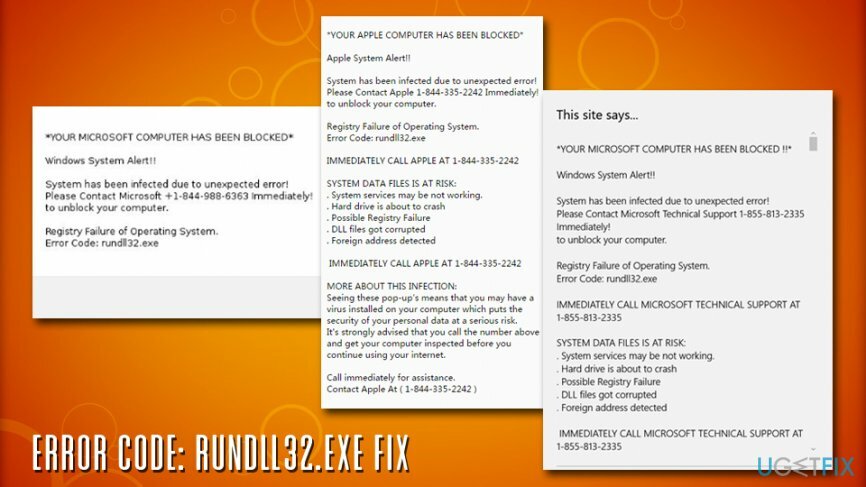
Fermez le navigateur (via le Gestionnaire des tâches si nécessaire) et empêchez le code d'erreur: rundll32.exe d'apparaître sur votre navigateur en éliminant le programme potentiellement indésirable de votre appareil.
Bien que la fenêtre contextuelle d'erreur rundll32.exe ne soit pas malveillante en soi, elle peut devenir une expérience très irritante car tant que vous conservez un logiciel publicitaire connexe, le message apparaîtra de temps en temps. En plus de cela, il ne peut pas être fermé facilement, c'est pourquoi vous devrez peut-être fermer le navigateur Web de force assez fréquemment. Par conséquent, n'ignorez pas l'apparition de cette erreur et corrigez le problème Code d'erreur: rundll32.exe dès maintenant.
Comment réparer le code d'erreur: rundll32.exe ?
Pour réparer le système endommagé, vous devez acheter la version sous licence de Réimager Réimager.
Tout d'abord, nous aimerions vous encourager à être plus prudent lors de la sélection et de l'installation de programmes gratuits. Gardez à l'esprit que les freewares/sharewares servent aujourd'hui de distributeurs de modules complémentaires et de plug-ins tiers, qui, une fois installés, s'avèrent être financés par la publicité.
C'est pourquoi de fausses erreurs comme rundll32.exe peuvent se produire. Pour empêcher les programmes potentiellement indésirables (adwares, pirates de navigateur) de s'installer de manière trompeuse sur votre PC, vous devez porter une attention particulière au processus d'installation des programmes gratuits. Il est recommandé de sélectionner l'option d'installation avancée ou personnalisée et de décocher tous les composants supplémentaires qui sont cochés par défaut. Nous allons maintenant expliquer comment corriger le code d'erreur: rundll32.exe.
Option 1. Utiliser un outil professionnel
Pour réparer le système endommagé, vous devez acheter la version sous licence de Réimager Réimager.
Pour corriger le code d'erreur: rundll32.exe, vous devez désinstaller un programme/adware potentiellement indésirable, qui est une véritable cause du pop-up. Le moyen le plus simple et le plus fiable de le faire est d'effectuer une analyse complète du système avec un outil anti-malware fiable. De cette façon, votre appareil sera vérifié et restauré correctement. De plus, nous vous recommandons d'utiliser RéimagerMachine à laver Mac X9 - il peut résoudre divers problèmes liés au PC, au cas où vous rencontreriez de réels problèmes avec les fichiers .dll ou .exe et répare également les dommages causés par les virus.
Option 2. Désinstaller le code d'erreur: adware rundll32.exe via le panneau de configuration et réinitialiser les navigateurs Web
Pour réparer le système endommagé, vous devez acheter la version sous licence de Réimager Réimager.
Directives pour les utilisateurs de Windows :
- Cliquer sur Démarrer → Panneau de commande → Programmes et fonctionnalités. (Windows 7 ou Vista)
- Cliquer sur Démarrer → Panneau de commande → Ajouter/Supprimer des programmes (Windows XP)
- Cliquez sur l'icône Windows dans le coin inférieur gauche. Lorsqu'un menu d'accès rapide apparaît, sélectionnez Panneau de commande → Désinstaller un programme. (Windows 8/10)
- Trouvez tous les programmes suspects que vous ne vous souvenez pas avoir installés, faites un clic droit dessus et sélectionnez Désinstaller.
- Trouvez le raccourci Mozilla Firefox sur votre ordinateur, faites un clic droit dessus et ouvrez son Propriétés.
- Ouvert Onglet de raccourci, et trouve Champ cible. Vous devriez y voir une URL suspecte - supprimez-la et cliquez sur d'accord.
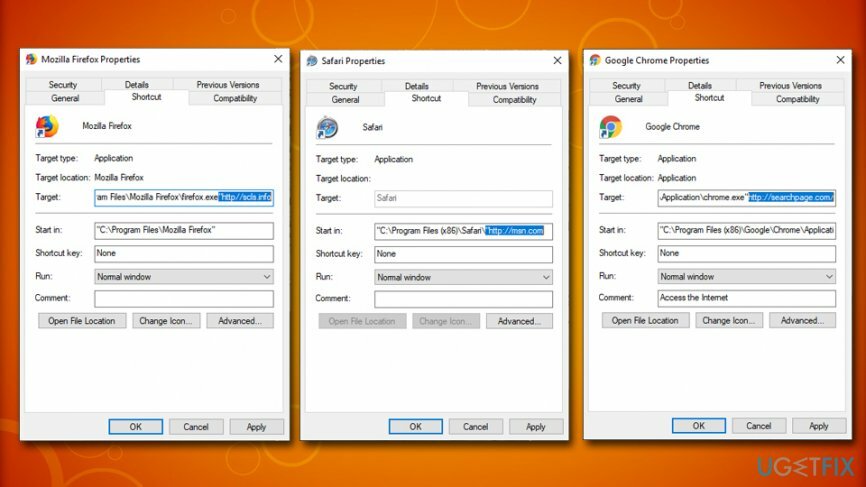
- Répétez également 6 à 7 étapes avec les raccourcis Google Chrome et Internet Explorer.
Consignes pour les utilisateurs de Mac :
- Cliquez sur Aller → Applications.
- Trouvez tous les programmes douteux, faites un clic droit dessus et déplacez-les vers Poubelle.
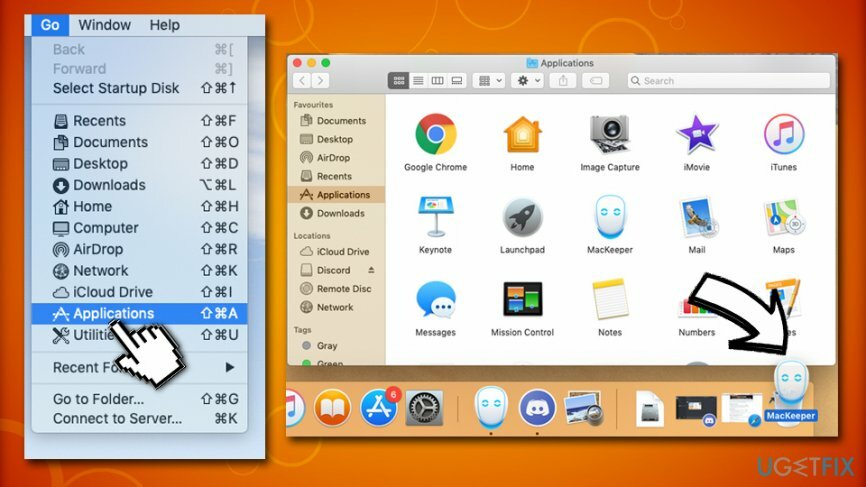
- Ensuite, allez à Aller → Aller au dossier… et tapez /Library/LaunchAgents.
- Recherchez toutes les entrées douteuses qui pourraient être connectées à un programme potentiellement indésirable et supprimez-les.
- Allez maintenant à /Bibliothèque/Support applicatif et /Library/LaunchDaemons et répétez les étapes 3 et 4.
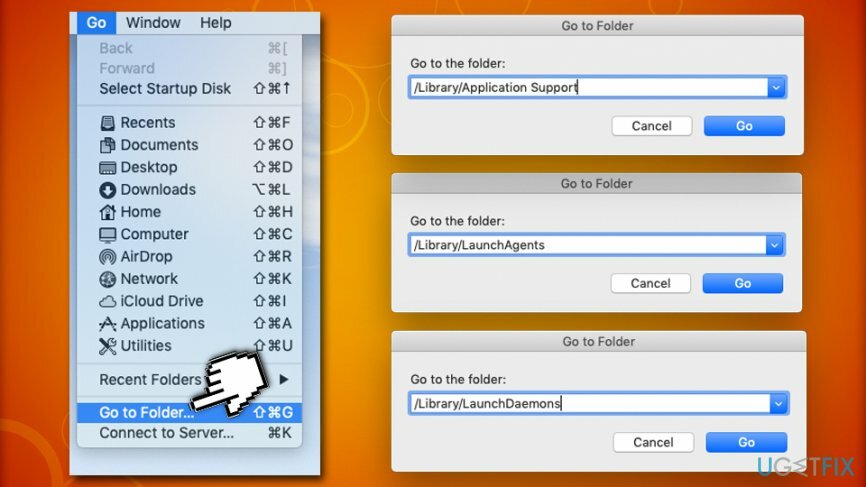
Enfin, vous devez nettoyer chaque navigateur Web de Code d'erreur: rundll32.exe Composants.
Réinitialiser Mozilla Firefox :
Pour réparer le système endommagé, vous devez acheter la version sous licence de Réimager Réimager.
- Lancez Mozilla Firefox, ouvrez son menu (cliquez sur trois barres dans le coin supérieur droit de la fenêtre), puis allez à Modules complémentaires → Prolongations.
- Dans le Rallonges panneau, recherchez les extensions de navigateur suspectes que vous ne vous souvenez pas avoir installées. Cliquez sur Supprimer à côté des extensions que vous ne souhaitez pas conserver.
- Maintenant, vérifiez si votre page d'accueil n'a pas été modifiée par ce parasite informatique. Ouvert Mozilla Firefox menu encore une fois, et allez à Options → Général.
- Dans le Commencez rubrique, cliquez sur Rétablir les options par défaut, ou entrez simplement un autre Page d'accueil URL et cliquez d'accord.
- Réinitialisez votre navigateur. Encore une fois, ouvrez Menu Firefox, aller à Des informations de dépannage puis cliquez sur Actualisez Firefox.
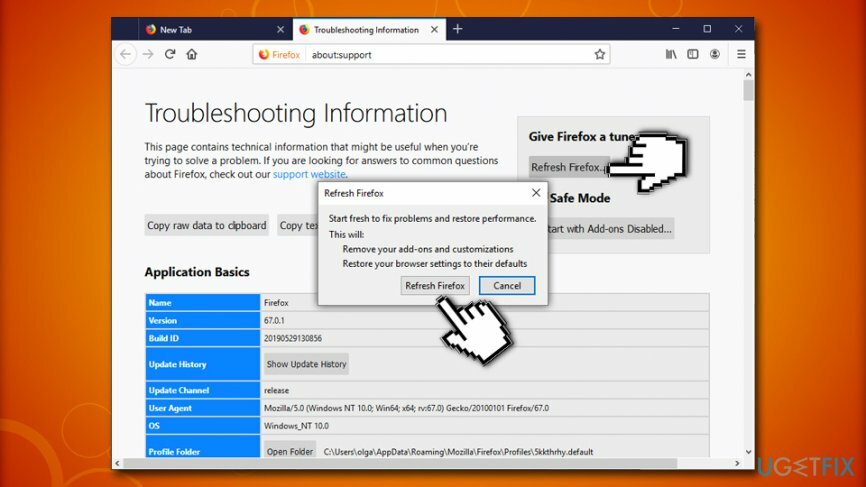
- Lorsqu'un message contextuel vous demandant de confirmer votre choix apparaît, cliquez sur Actualiser Firefox encore.
Réinitialiser Internet Explorer :
Pour réparer le système endommagé, vous devez acheter la version sous licence de Réimager Réimager.
- Lancer C'EST À DIRE navigateur, puis ouvrez son menu en cliquant sur le Icône d'engrenage, qui se trouve dans le coin supérieur droit du navigateur. Ensuite aller à Gérer les modules complémentaires.
- Quand le Gérer les modules complémentaires apparaît, parcourez toutes les extensions de navigateur douteuses et désactivez-les. Pour cela, faites un clic droit sur chacun d'eux puis sélectionnez Désactiver.
- Ouvrez à nouveau le menu et accédez à options Internet. Dans l'onglet Général, remplacez l'adresse de la page d'accueil par une URL de votre choix. Puis frappe Appliquer sauver.
- Réinitialiser C'EST À DIRE. Ouvrez son menu, allez à options Internet → Avancée. Cliquez sur Réinitialiser.

- Quand le Réinitialiser les paramètres d'Internet Explorer apparaît, cochez l'option Supprimer les paramètres personnels et appuyez à nouveau sur Réinitialiser.
Réinitialiser Google Chrome :
Pour réparer le système endommagé, vous devez acheter la version sous licence de Réimager Réimager.
- Lancez Google Chrome, cliquez sur le bouton à trois barres dans le coin supérieur droit (bouton Menu) et accédez à Outils → Rallonges.
- Recherchez les extensions de navigateur suspectes et éliminez-les en cliquant sur Supprimer à côté d'eux.
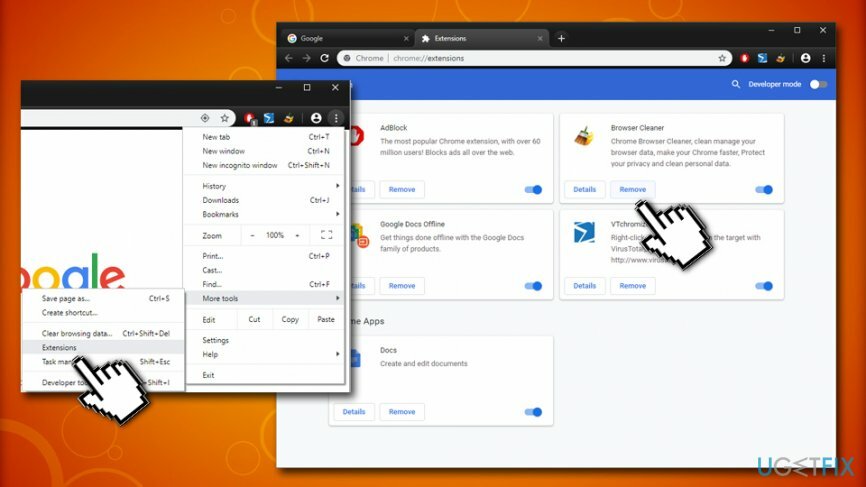
- Ouvrez à nouveau le menu, puis allez à Réglages. Recherchez la partie Au démarrage et cliquez sur Ensemble pages à côté de l'option Ouvrir une page spécifique ou un ensemble de pages.
- Supprimez les sites Web suspects en cliquant sur X à côté d'eux, puis entrez l'URL du site que vous souhaitez définir comme page d'accueil.
- Ensuite aller à Menu → Réglages → Gérer les moteurs de recherche.
- Lorsque la fenêtre du moteur de recherche s'affiche, supprimez toutes les entrées suspectes et ne laissez que le moteur de recherche que vous souhaitez utiliser quotidiennement.
- Réinitialiser Google Chrome. Aller à Menu → Réglages, puis cliquez sur Réinitialiser les paramètres du navigateur bouton en bas de la page.
- Une fois que la fenêtre Réinitialiser les paramètres du navigateur apparaît, cliquez sur Réinitialiser pour confirmer votre choix.
Réinitialiser Safari :
Pour réparer le système endommagé, vous devez acheter la version sous licence de Réimager Réimager.
- Cliquer sur Safari > Préférences…
- Dans la nouvelle fenêtre, choisissez Rallonges
- Sélectionnez l'extension douteuse et choisissez Désinstaller
- Retournez maintenant à Safari > Préférences…
- Aller à Onglet Avancé
- Cochez la Afficher Développermenu dans la barre de menu
- Dans la barre de menu, cliquez sur Développer, puis cliquez sur Caches vides
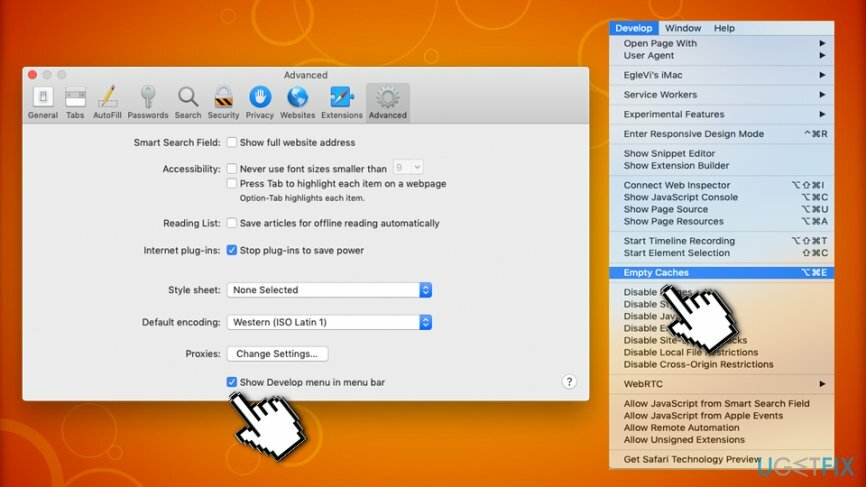
Comme vous pouvez le voir, il n'est pas nécessaire de corriger le code d'erreur: rundll32.exe, mais plutôt de mettre fin au logiciel publicitaire qui vous redirige constamment vers de fausses pages lorsque vous naviguez sur Internet.
Réparez vos erreurs automatiquement
L'équipe ugetfix.com fait de son mieux pour aider les utilisateurs à trouver les meilleures solutions pour éliminer leurs erreurs. Si vous ne voulez pas vous battre avec des techniques de réparation manuelle, veuillez utiliser le logiciel automatique. Tous les produits recommandés ont été testés et approuvés par nos professionnels. Les outils que vous pouvez utiliser pour corriger votre erreur sont répertoriés ci-dessous :
Offrir
Fais le maintenant!
Télécharger le correctifJoie
Garantie
Fais le maintenant!
Télécharger le correctifJoie
Garantie
Si vous n'avez pas réussi à corriger votre erreur à l'aide de Reimage, contactez notre équipe d'assistance pour obtenir de l'aide. S'il vous plaît, faites-nous savoir tous les détails que vous pensez que nous devrions connaître sur votre problème.
Ce processus de réparation breveté utilise une base de données de 25 millions de composants pouvant remplacer tout fichier endommagé ou manquant sur l'ordinateur de l'utilisateur.
Pour réparer le système endommagé, vous devez acheter la version sous licence de Réimager outil de suppression de logiciels malveillants.

Accès Internet Privé est un VPN qui peut empêcher votre fournisseur d'accès Internet, le gouvernement, et des tiers de suivre votre ligne et vous permettre de rester complètement anonyme. Le logiciel fournit des serveurs dédiés pour le torrent et le streaming, garantissant des performances optimales et ne vous ralentissant pas. Vous pouvez également contourner les restrictions géographiques et afficher des services tels que Netflix, BBC, Disney+ et d'autres services de streaming populaires sans limitations, où que vous soyez.
Les attaques de logiciels malveillants, en particulier les logiciels de rançon, sont de loin le plus grand danger pour vos photos, vidéos, fichiers professionnels ou scolaires. Étant donné que les cybercriminels utilisent un algorithme de cryptage robuste pour verrouiller les données, il ne peut plus être utilisé tant qu'une rançon en bitcoin n'a pas été payée. Au lieu de payer des pirates, vous devriez d'abord essayer d'utiliser une alternative récupération méthodes qui pourraient vous aider à récupérer au moins une partie des données perdues. Sinon, vous pourriez également perdre votre argent, ainsi que les fichiers. L'un des meilleurs outils qui pourraient restaurer au moins certains des fichiers cryptés - Récupération de données Pro.